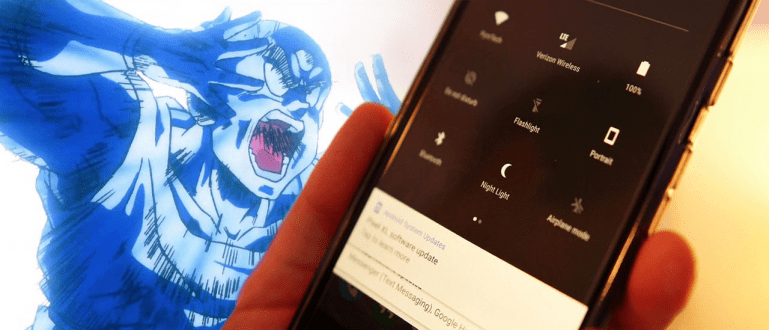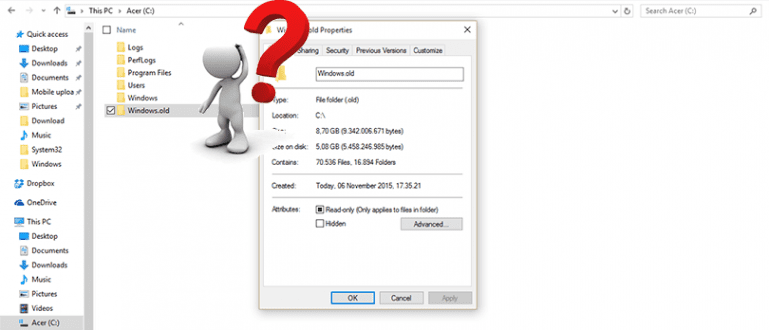जानना चाहते हैं कि Google क्रोम के साथ हमें सबसे अधिक बार किन समस्याओं का सामना करना पड़ता है और Google क्रोम की समस्याओं को कैसे हल किया जाए? जाका की समीक्षा के बारे में और पढ़ें, आइए!
Google क्रोम इनमें से एक है ब्राउज़र कौन सबसे अधिक इस्तेमाल किया गता इस समय, एंड्रॉइड स्मार्टफोन उपयोगकर्ताओं और लैपटॉप या कंप्यूटर का उपयोग करना पसंद करने वालों दोनों द्वारा डेस्कटॉप. राशि विस्तार जो गूगल सर्च इंजन द्वारा बनाए गए इस ब्राउजर के लिए भी उपलब्ध है आसान हो रहा है Android स्मार्टफोन उपकरणों और कंप्यूटरों का उपयोग करके आभासी दुनिया में सर्फिंग करने वाले उपयोगकर्ता।
हालांकि, कभी-कभी हम अक्सर अनुभव करते हैं बहुत परेशान करने वाली समस्या Google क्रोम का उपयोग करते समय। कुछ समस्याएं जैसे टैब बार-बार क्रोम फ्रीज या शब्द दुर्घटना, समस्या दुर्घटना Google Chrome पर जब यह अभी-अभी खुला है, और Chrome में एक्सटेंशन का बार-बार क्रैश होना हमारे लिए सबसे निराशाजनक और भावनात्मक समस्याओं में से कुछ हैं। लेकिन चिंता न करें, जाका के पास इसका समाधान है। इस जाका समीक्षा को देखें।
- टिप्स : Google क्रोम प्रदर्शन में सुधार करें
- पीसी पर Google क्रोम पर इंटरनेट डेटा कोटा कैसे बचाएं
- Google क्रोम पर इंटरनेट कनेक्शन के बिना कैसे ब्राउज़ करें
Google क्रोम की समस्याओं को हल करने के 5 तरीके
अपनी सरल और आकर्षक उपस्थिति के अलावा, गूगल क्रोम मांग में भी क्योंकि इसे एक ब्राउज़र के रूप में जाना जाता है कि सबसे तेज और स्थिर जब अन्य समान ब्राउज़रों की तुलना की जाती है जैसे कि मोज़िला फ़ायरफ़ॉक्स और ओपेरा.
खैर, संबंधित Google क्रोम के साथ सामान्य समस्याएं, आप सभी के दिलों को शांत करने के लिए, इस बार जका इस पर चर्चा करेंगे और निश्चित रूप से जका भी करेंगे समाधान प्रदान करें प्रत्येक मुद्दे पर चर्चा के लिए। आइए, इसके बारे में पूरी बात करते हैं।
1. Google Chrome टैब अक्सर फ़्रीज़ हो जाते हैं
स्मार्टफोन और अन्य कंप्यूटर उपकरणों दोनों पर Google क्रोम का उपयोग करते समय अधिकांश लोगों का अनुभव होने वाली पहली समस्या बंद टैब है अक्सर जम जाता है या दुर्घटनाग्रस्त हो जाता है.
यह समस्या आमतौर पर आपके क्रोम पर एक्सटेंशन के कारण होती है असंगत Google क्रोम ब्राउज़र के साथ या Google क्रोम पर आपके द्वारा इंस्टॉल किए गए एक्सटेंशन की गुणवत्ता एक मायने में अच्छी नहीं है एक्सटेंशन कोड संरचना यह अच्छा नहीं है।
अगर आपको अक्सर इस तरह की समस्या का सामना करना पड़ता है, कुछ चीजें हैं आप इसे हल करने के लिए क्या कर सकते हैं, जैसे निम्न:
- गूगल क्रोम ब्राउजर के एड्रेस बार में टाइप करें क्रोम: // एक्सटेंशन अपने Google Chrome पर इंस्टॉल किए गए एक्सटेंशन की सूची तक पहुंचने के लिए, फिर चेक हटाओ पसंद पर सक्षम सभी स्थापित एक्सटेंशन के लिए।

- दूसरा तरीका यह है कि आपको टाइप करना होगा क्रोम: // विरोध अपने Google क्रोम में मॉड्यूल अनुभाग तक पहुंचने के लिए। आप यहाँ कर सकते हैं मॉड्यूल सूची देखें आपके Google क्रोम से संबंधित। यदि कोई मॉड्यूल है जिनके बीच संघर्ष है, आप बस करते हैं स्थापना रद्द करें मॉड्यूल। आमतौर पर मॉड्यूल एप्लिकेशन का हिस्सा होता है, इसलिए बस ऐप को अनइंस्टॉल करें जिसमें मॉड्यूल है।

- तीसरा तरीका यह है कि आप कर सकते हैं रीसेट Google क्रोम सेटिंग्स तक पहुंच कर सेटिंग्स> एडवांस सेटिंग्स दिखाएं> सेटिंग्स रीसेट करें और एक विकल्प चुनें रीसेट.


2. Google क्रोम क्रैश जब खोला गया
अगली समस्या Google Chrome है जो अक्सर दुर्घटनाग्रस्त. इस तरह की चीजें आमतौर पर एक क्रोम विंडो में आपके द्वारा खोले गए टैब की संख्या या उसके कारण होती हैं मैलवेयर की उपस्थिति या ऐसा कुछ जो आपके कंप्यूटर सिस्टम पर काम का बोझ बढ़ा देता है।
रिकॉर्ड के लिए, Google क्रोम चलते समय काफी अधिक रैम लेता है ताकि मैलवेयर की उपस्थिति और बहुत सारे टैब वास्तव में इसका कारण बने। दुर्घटना की संभावना बढ़ाएँ या जवाब नहीं दे रहे गूगल क्रोम पर।

इससे उबरने के लिए आप निम्न चीज़ें कर सकते हैं:
- करना पुनः आरंभ करें अपने Google क्रोम ब्राउज़र पर और इसे साफ़ करें कैश तथा गूगल क्रोम ब्राउज़र कुकीज़ आप दबा कर Ctrl + Shift + Delete.

- करना पुनः स्थापित करें (पुनः स्थापित करें) अपने Google क्रोम ब्राउज़र पर और सुनिश्चित करें कि आपका Google क्रोम संस्करण है नया संस्करण. यदि यह नवीनतम संस्करण नहीं है, तो इसे करें संस्करण अद्यतन.

करना स्कैनिंग आपके डिवाइस पर वायरस को नष्ट करें जो आपके सिस्टम का उपयोग करके अधिभारित कर सकता है एंटी वायरस.
आप Google Chrome सेटिंग भी रीसेट कर सकते हैं उसी तरह जैसे आप तब करते हैं जब Google Chrome फ़्रीज़ हो जाता है या क्रैश हो जाता है।
 लेख देखें
लेख देखें 3. गूगल क्रोम पर पेज लोड करने में विफल
आम तौर पर, समस्या विफल हो जाती है लोडिंग पृष्ठ यह इंटरनेट कनेक्शन की समस्याओं के कारण माना जाता है जब हम Google क्रोम का उपयोग कर रहे होते हैं। दरअसल, इसमें कुछ सच्चाई है, लेकिन अन्य कारक भी हैं जिसके कारण यह पृष्ठ लोड होने में विफल हो जाता है। इसे अपने Google Chrome संस्करण का कारक कहें, जिसने आधुनिक या नवीनतम संस्करण नहीं.
इस पर काबू पाने के लिए आप लोग कुछ चीजें कर सकते हैं:
Google Chrome कैशे और कुकी को इसके द्वारा साफ़ करें Ctrl + Alt + Delete और पुनः आरंभ करें।
सुनिश्चित करें कि आपका Google Chrome संस्करण है नया संस्करण. यदि यह नवीनतम संस्करण नहीं है, तो इसे करें संस्करण अद्यतन जैसा आपने तब किया था जब आपने Google Chrome के क्रैश होने की समस्या का अनुभव किया था।
अंदर प्रवेश करना सेटिंग्स > उन्नत सेटिंग्स, फिर खोजें हार्डवेयर एक्सिलरेशन और विकल्पों को अनचेक करें हार्डवेयर त्वरण का प्रयोग करें.

- आप भी कर सकते हैं Google क्रोम आइकन पर राइट क्लिक करें, फिर टैब चुनें अनुकूलता और अनचेक करें संगतता मोड में चलाएँ. फिर अपने Google क्रोम को पुनरारंभ करें।

4. नए टैब अक्सर अकेले खुलते हैं
Google क्रोम में खुलने वाले नए टैब के साथ समस्या वास्तव में है बहुत कष्टप्रद. यह समस्या स्वयं वेबसाइट पर बड़ी संख्या में पाए जाने वाले विज्ञापनों का परिणाम है वेबसाइट जिसे आप क्रोम ब्राउजर के जरिए देखते हैं। यह इसके कारण भी हो सकता है जिस वायरस ने घुसपैठ की है Android स्मार्टफोन उपकरणों या अन्य कंप्यूटर उपकरणों के लिए।
इस समस्या को हल करने के लिए, आप कर सकते हैं निम्नलिखित दो तरीकों का उपयोग करें:
- करना स्कैनिंग की एक संख्या का उपयोग करके अपने सिस्टम पर एंटी वायरस Android स्मार्टफोन उपकरणों या अन्य कंप्यूटर उपकरणों पर।

कैशे और कुकी साफ़ करें Ctrl + Alt + Delete अपने क्रोम ब्राउज़र पर।
एक्सटेंशन का प्रयोग करें विज्ञापन अवरोधक. जो भी प्रकार, जब तक कि विज्ञापन अवरोधक, ApkVenue निश्चित रूप से आपके Google क्रोम में नए टैब की समस्या है हल किया जा सकता है जल्दी जल्दी।
5. फ्लैश प्लेयर अक्सर गूगल क्रोम पर क्रैश हो जाता है
फ़्लैश प्लेयर है प्लग इन जो उपयोगकर्ताओं को YouTube जैसी साइटों के माध्यम से वीडियो देखने की अनुमति देता है। हालाँकि, हम अक्सर ऐसी स्थितियाँ पाते हैं जब हम क्रोम ब्राउज़र के माध्यम से वीडियो देखने का आनंद ले रहे होते हैं, अचानक एक सूचना दिखाई देती है एडोब फ्लैश प्लेयर क्रैश हो गया है.
यह स्वयं Google क्रोम के कारण है प्लग-इन लोड करने में असमर्थ या क्योंकि फ़्लैश प्लेयर का संस्करण ही पुराना है। शांत हो जाइए, अपनी भावनाओं को थामे रहिए और इन चरणों का पालन कीजिए ताकि आप लोग फ़्लैश प्लेयर को पुनः सक्रिय कर सकते हैं हम:
- अंदर प्रवेश करना सेटिंग्स> अग्रिम सेटिंग्स> सामग्री सेटिंग्स और फ्लैश सेक्शन में, चुनें पहले पूछें.

- यदि उपरोक्त विधि विफल हो जाती है, तो आपको बस इतना करना है अपडेट आपका फ़्लैश प्लेयर संस्करण क्योंकि Google क्रोम केवल नवीनतम संस्करण के साथ प्लग-इन लोड करेगा। Google क्रोम ब्राउज़र के माध्यम से फ्लैश प्लेयर को कैसे अपडेट करें यह काफी आसान है। आप बस टाइप करें क्रोम: // घटक पता बार में और चुनें अद्यतन के लिए जाँच फ़्लैश प्लेयर विकल्प पर।

- इसके अलावा, आप भी कोशिश कर सकते हैं कैश और कुकी साफ़ करें के माध्यम से आपका क्रोम ब्राउज़र Ctrl + Alt + Delete.
खैर, वह बस कुछ ही था Google Chrome की समस्याएं और उनका समाधान कैसे करें. गुड लक और उम्मीद है कि उपयोगी। जाका की सलाह, ऊपर की समस्याओं के होने से पहले यह बेहतर है, सुनिश्चित करें कि आप हमेशा Google क्रोम और फ्लैश प्लेयर को भी अपडेट करें.
इसके अलावा, अगर यह अक्सर होता है ब्राउज़िंग, कैशे और कुकी साफ़ करें क्रोम ब्राउज़र। जरूरत हो तो उसे भी साफ कर लें इतिहास ऊपर वर्णित समस्याओं को रोकने के लिए आपका क्रोम ब्राउज़र। यह भी सुनिश्चित करें कि आपका कंप्यूटर सिस्टम या एंड्रॉइड डिवाइस वायरस से मुक्त है।